IOS '"Definieren" -Funktion ist jetzt "Nachschlagen", und es kann viel mehr tun

Die "Definieren" -Funktion in iOS wurde in "iOS Lookup" umbenannt und wurde erweitert, um mehr als nur Definitionen bereitzustellen. Look Up stellt Ihnen nun Ergebnisse aus dem App Store, Apple Music, Websites und Wikipedia vor.
Um die Funktion "Nachschlagen" zu verwenden, wählen Sie einen Text in einer App aus, z. B. einen Webbrowser oder eine E-Mail-App. Nachschlagen "im Popup.
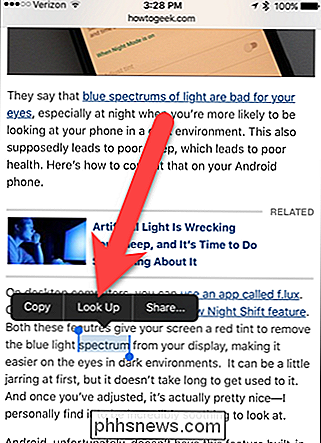
Wenn Sie das erste Mal die neu erweiterte Nachschlagefunktion verwenden, wird das folgende Dialogfeld angezeigt, in dem beschrieben wird, was Nachschlagen bedeutet. Tippen Sie auf "Weiter".
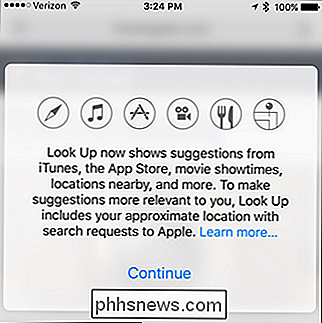
Die Ergebnisse aus verschiedenen Quellen werden als halbtransparente Overlays über dem Inhalt angezeigt. Wenn es im integrierten Wörterbuch von iOS eine Definition für den ausgewählten Text gibt, wird sie oben angezeigt. Sie können auch Ergebnisse aus dem iTunes Store, Wikipedia ... sehen.
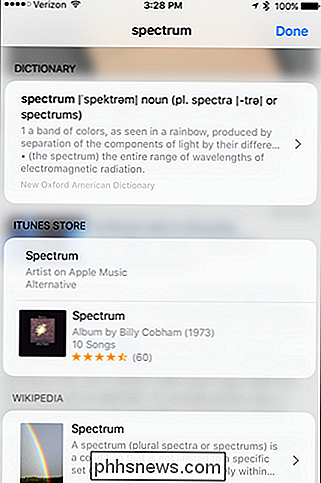
VERWANDT: So verwenden Sie Google für die Safari-Suche auf Ihrem iPhone oder iPad
... und vorgeschlagene Webseiten und Videos. Die Ergebnisse sind interaktiv. Tippen Sie also auf eines der Ergebnisse, um weitere Informationen zu erhalten. Sie können das Web auch nach dem ausgewählten Text durchsuchen, indem Sie unten in der Ergebnisliste auf "Web suchen" tippen. Ein neuer Tab in Safari wird geöffnet und der ausgewählte Text wird mit der Standardsuchmaschine gesucht.

Wenn Sie nach der Verknüpfung zur ursprünglichen App zurückkehren, in der Sie Text ausgewählt haben, bleiben die Ergebnisse über den Inhalt geöffnet, bis Sie sie schließen Tippen Sie auf "Fertig".

Ein anderes Beispiel ist die Auswahl von "Star Trek" und Tippen auf "Look Up".
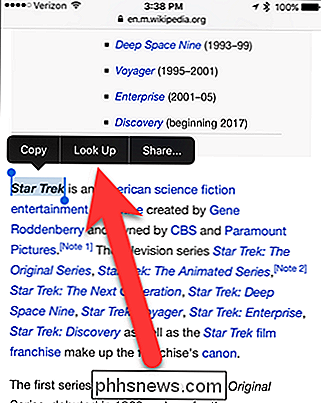
Es gibt keine Definition für Star Trek, aber Sie werden Nachrichten und Wikipedia-Links und Links zu TV sehen Zeigt auf iTunes.
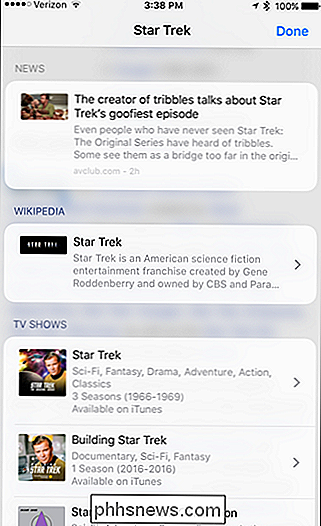
Sie können auch Informationen über die Verfügbarkeit von Filmen erhalten, unabhängig davon, ob sie noch im Kino oder auf iTunes verfügbar sind.
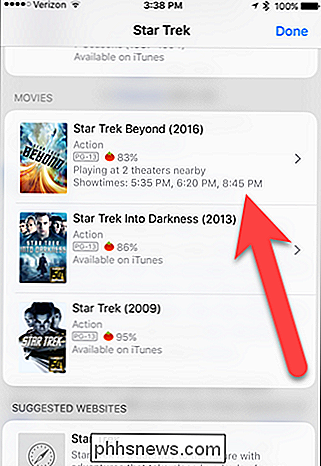
Wir haben den Star Trek Beyond-Film angetippt, um herauszufinden, wo er lokal spielt. Um mehr Theater zu finden, die diesen Film spielen, können wir auf "Mehr in Fandango" tippen. Tippen Sie erneut auf "Fertig", um das Overlay zu schließen und zur App zurückzukehren.
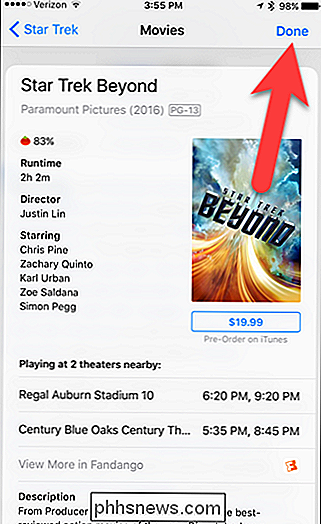
Die erweiterte Lookup-Funktion entspricht im Wesentlichen den webbasierten Ergebnissen in Spotlight Search und Siri Suggestions. Jetzt haben Sie diese Ergebnisse in fast jeder App, die das Auswählen von Text unterstützt.

So aktivieren Sie Android Nougats Direct Boot für weniger lästige Verschlüsselung
Wenn Sie jemals einen Alarm verpasst haben, weil Ihr Telefon mitten in der Nacht unerwartet neu gestartet wurde und erst nach dem Neustart gestartet wird Korrekte PIN, Muster oder Passwort wurde eingegeben, Andorid Nougats neuer Direktstart ist die Antwort. Nougats direkte Boot- und Dateiverschlüsselung, erklärt VERBUNDEN: So verschlüsseln Sie Ihr Android-Telefon (und warum Sie vielleicht möchten to) In früheren Versionen von Android verwendete Google die Verschlüsselung mit voller Festplatte, um Ihr Gerät zu schützen.

Warnung: Verschlüsselte WPA2-Wi-Fi-Netzwerke sind immer noch anfällig für Snooping
Inzwischen wissen die meisten, dass ein offenes WLAN-Netzwerk es Ihnen ermöglicht, Ihren Datenverkehr abzuhören. Die Standard-WPA2-PSK-Verschlüsselung soll das verhindern - aber es ist nicht so sicher, wie Sie vielleicht denken. Das sind keine großen Neuigkeiten über eine neue Sicherheitslücke. So wurde WPA2-PSK immer implementiert.



